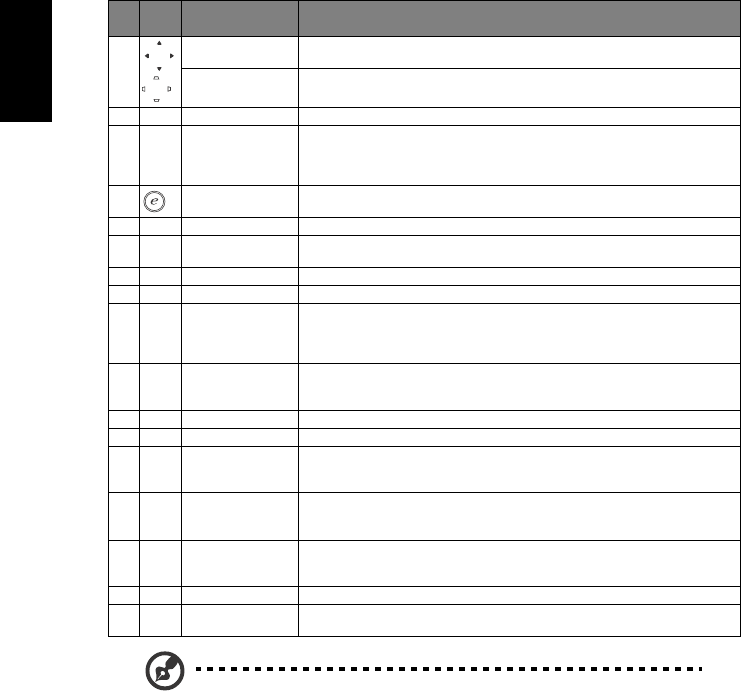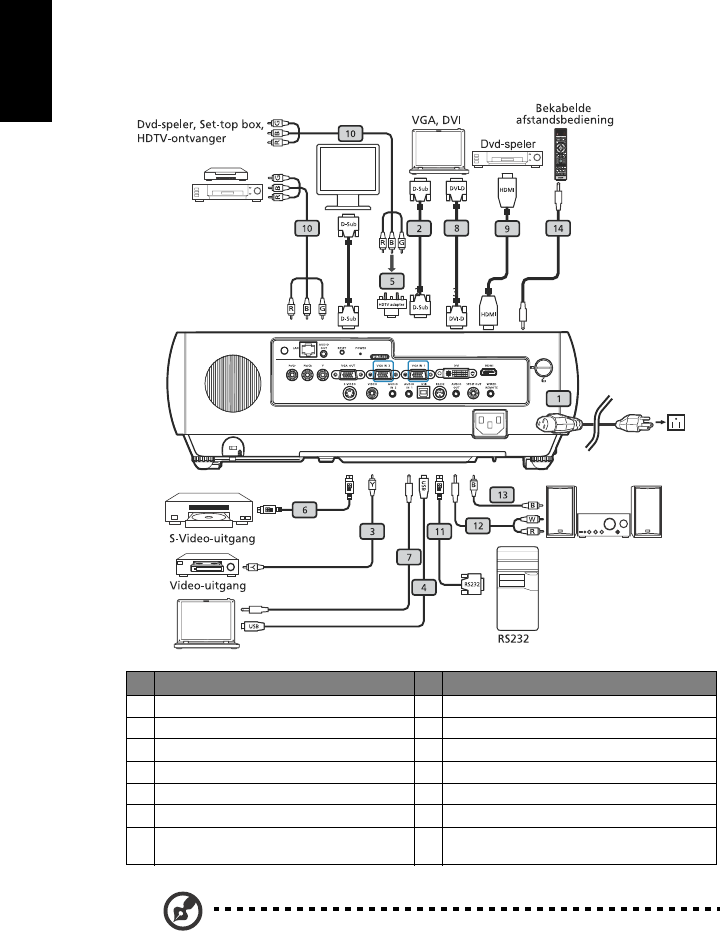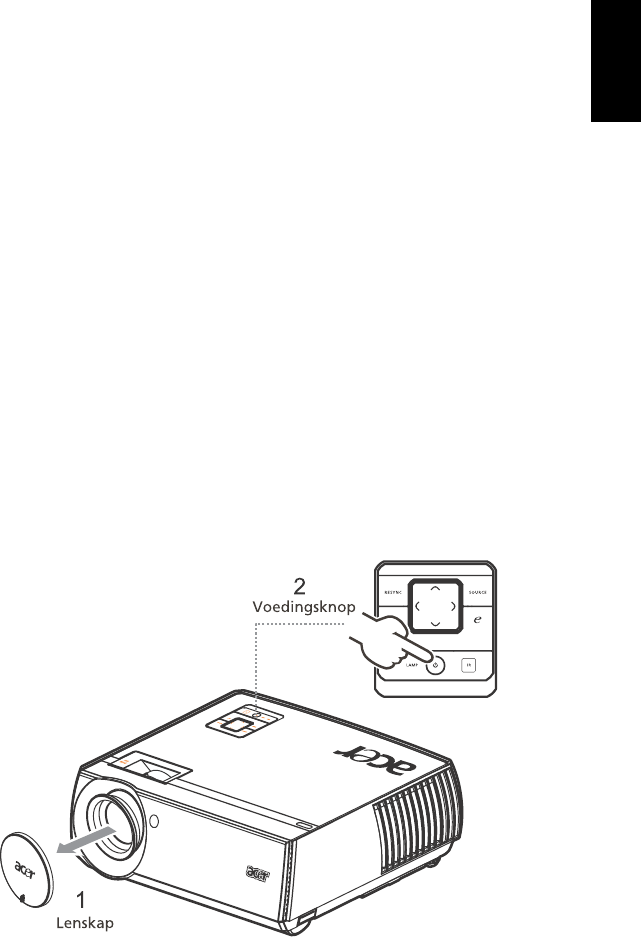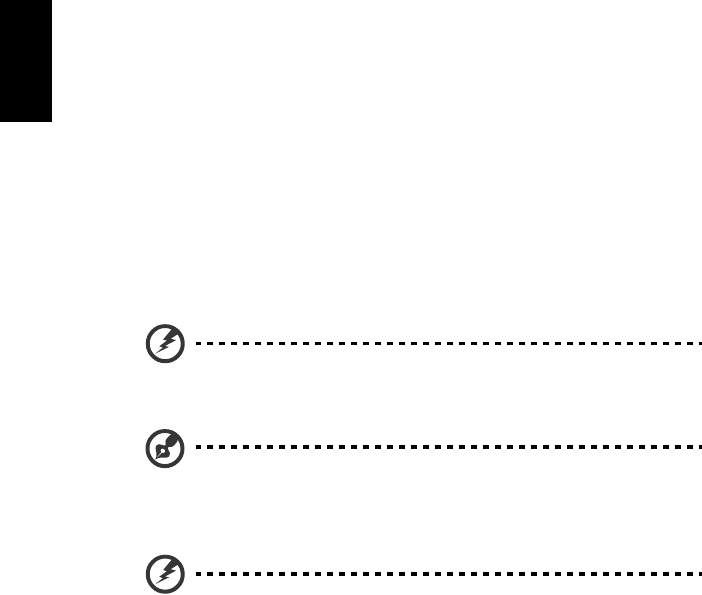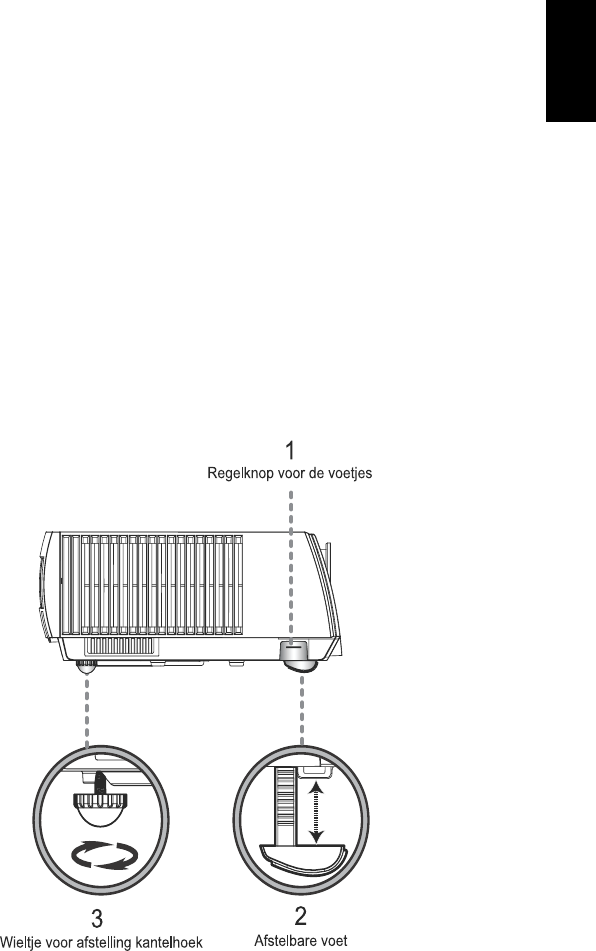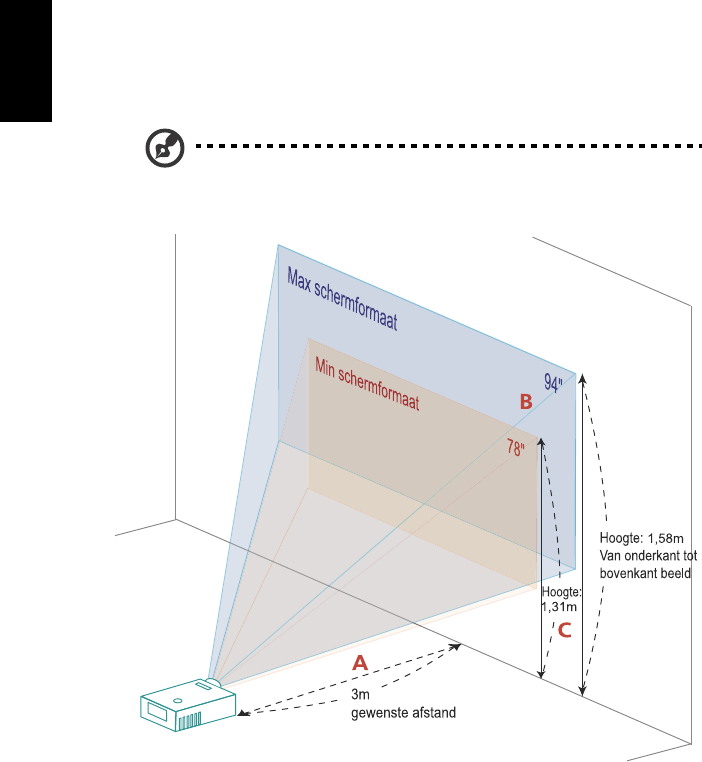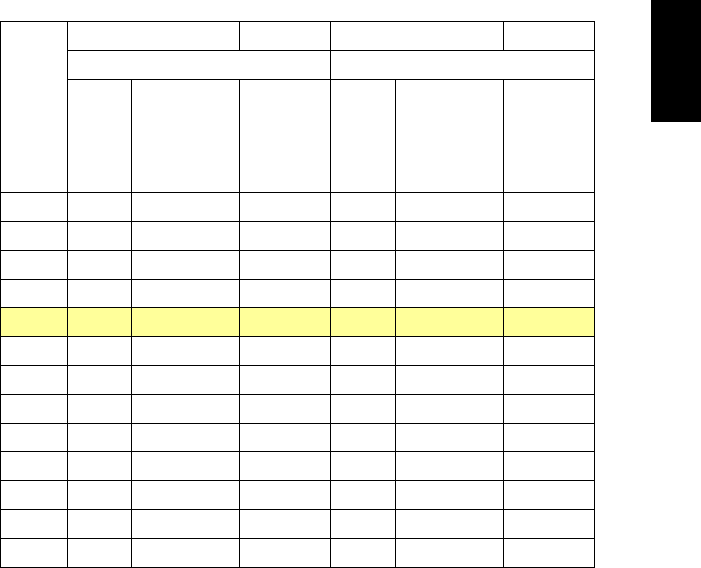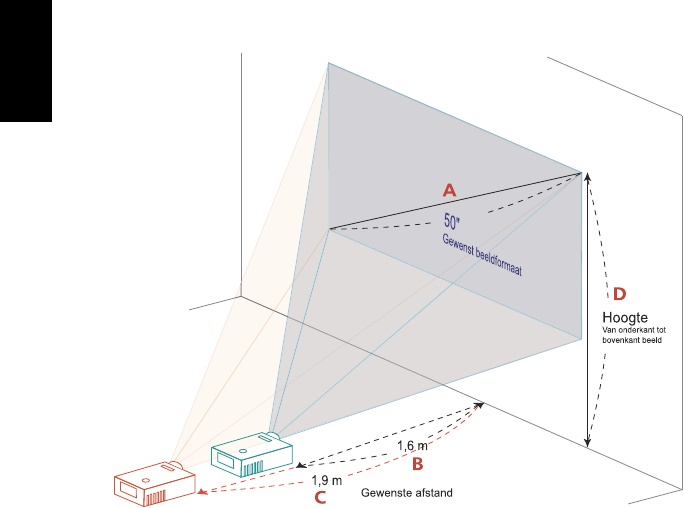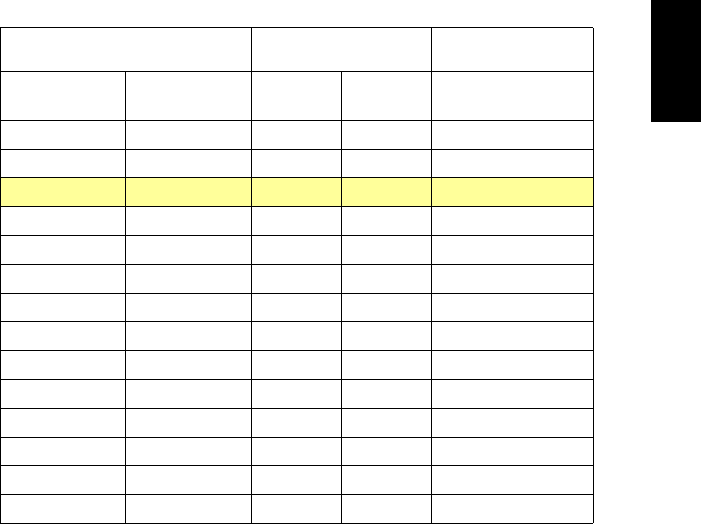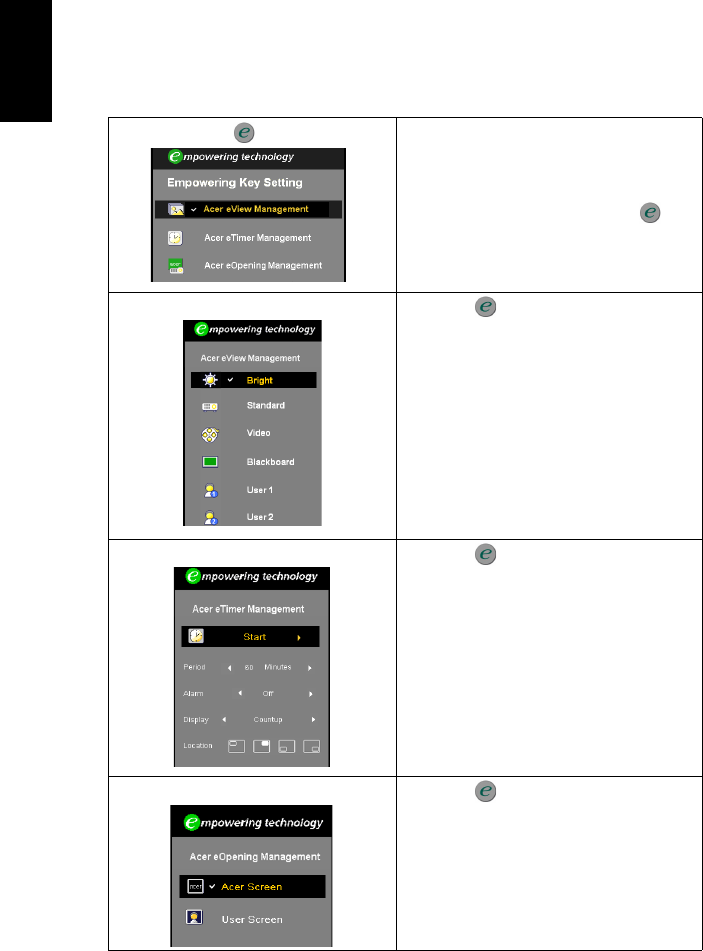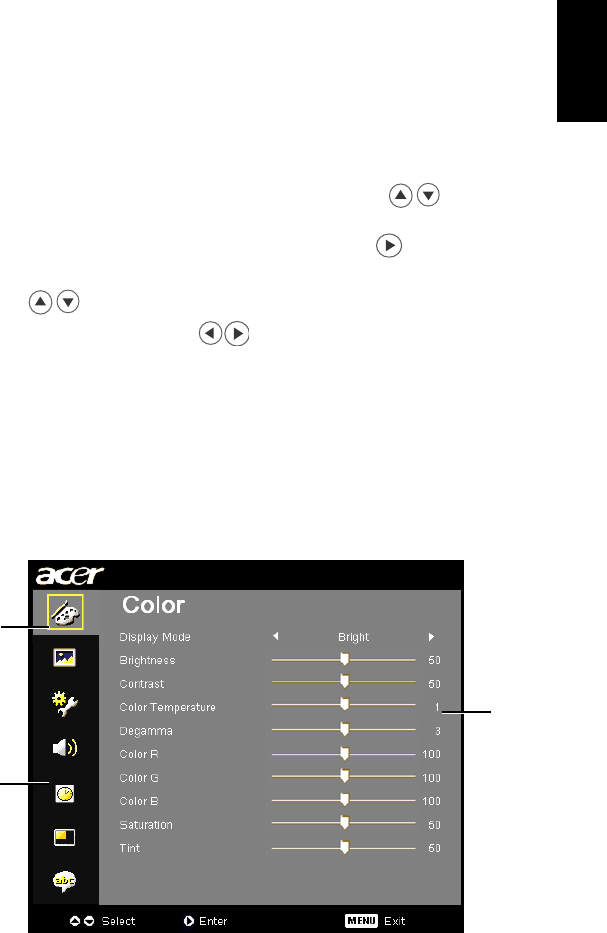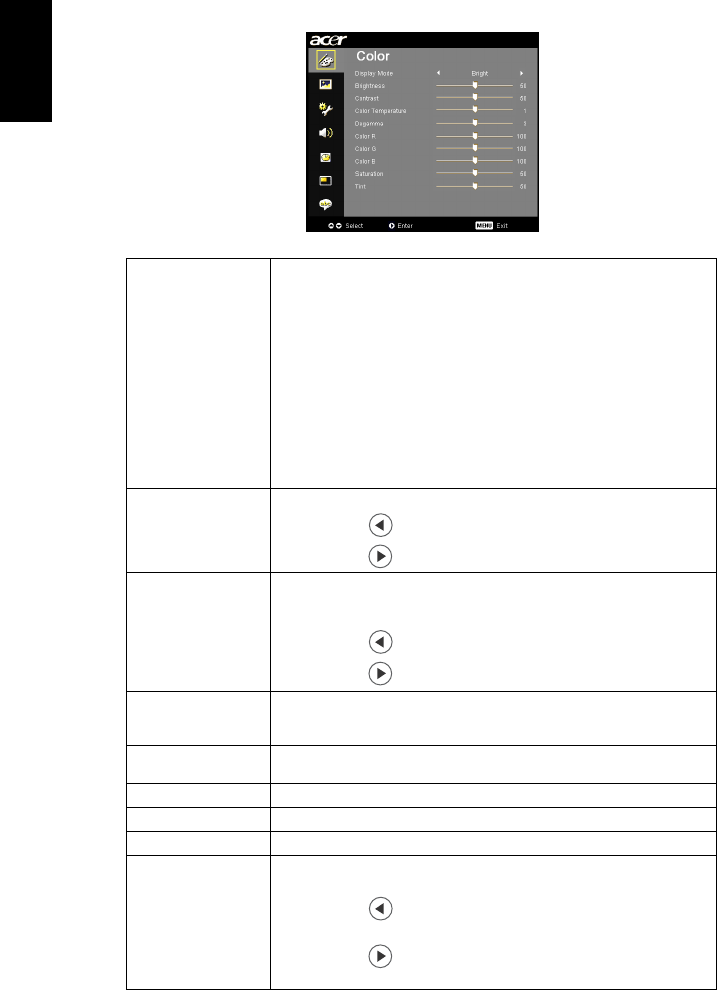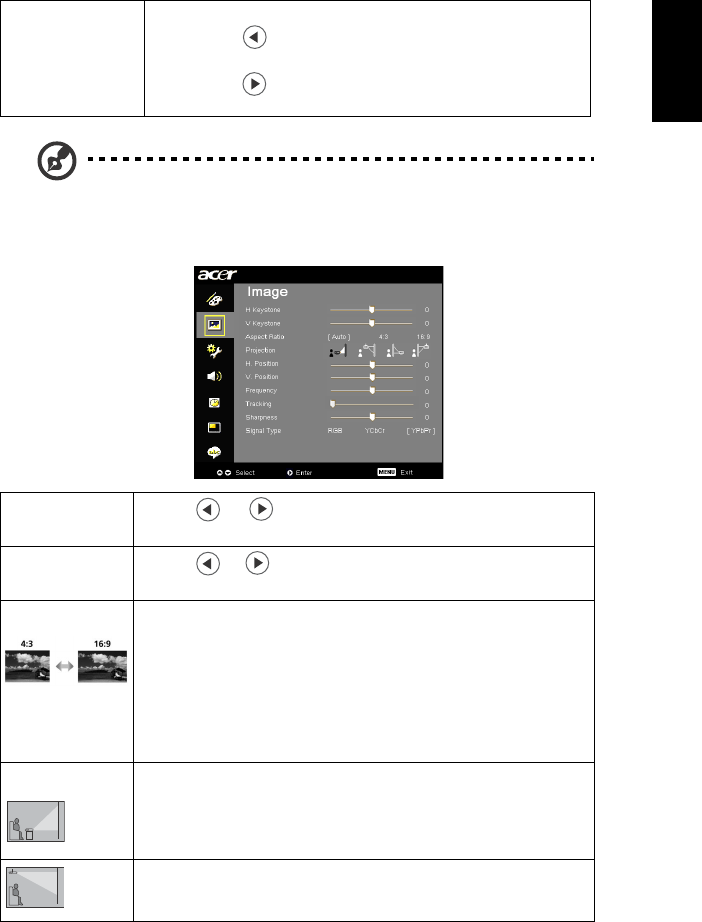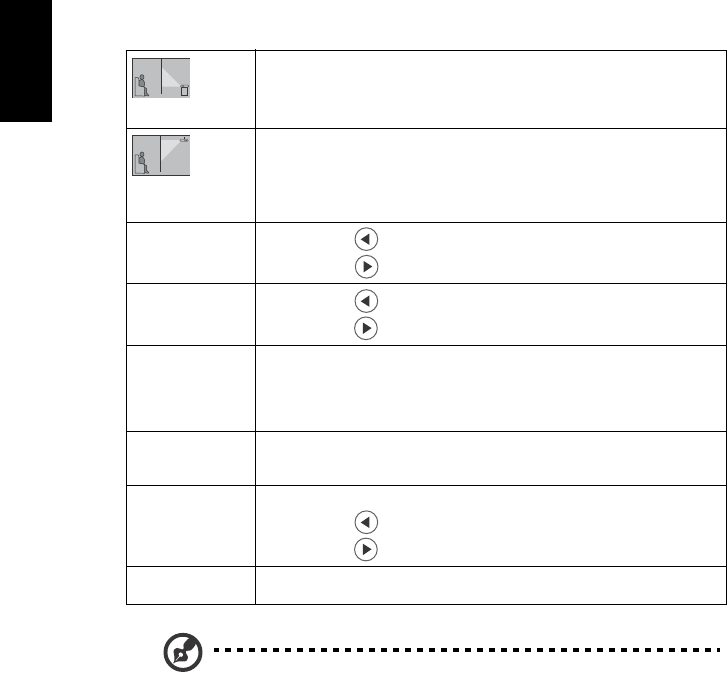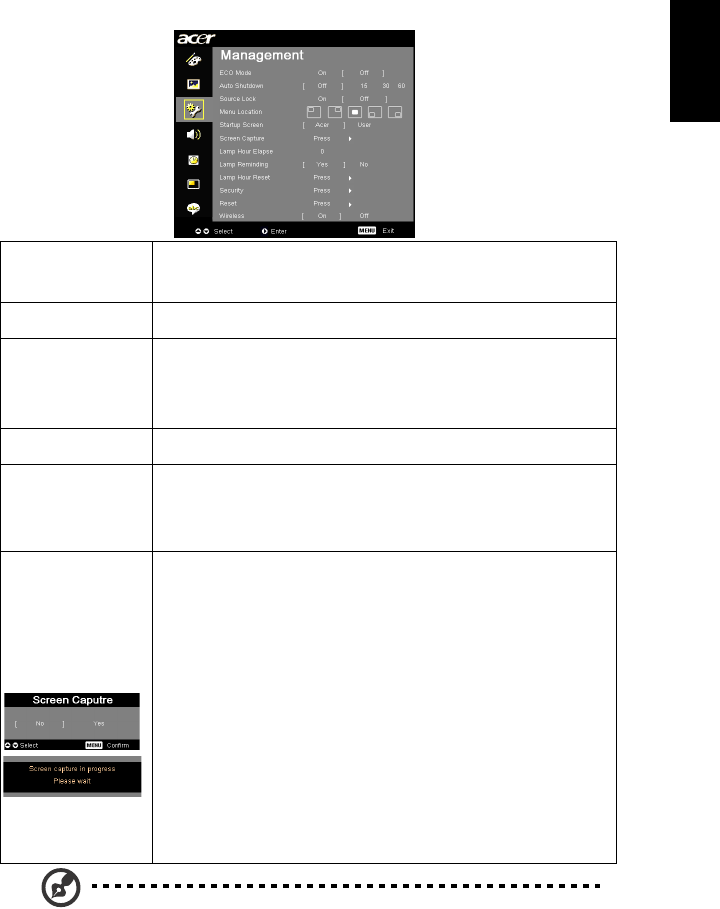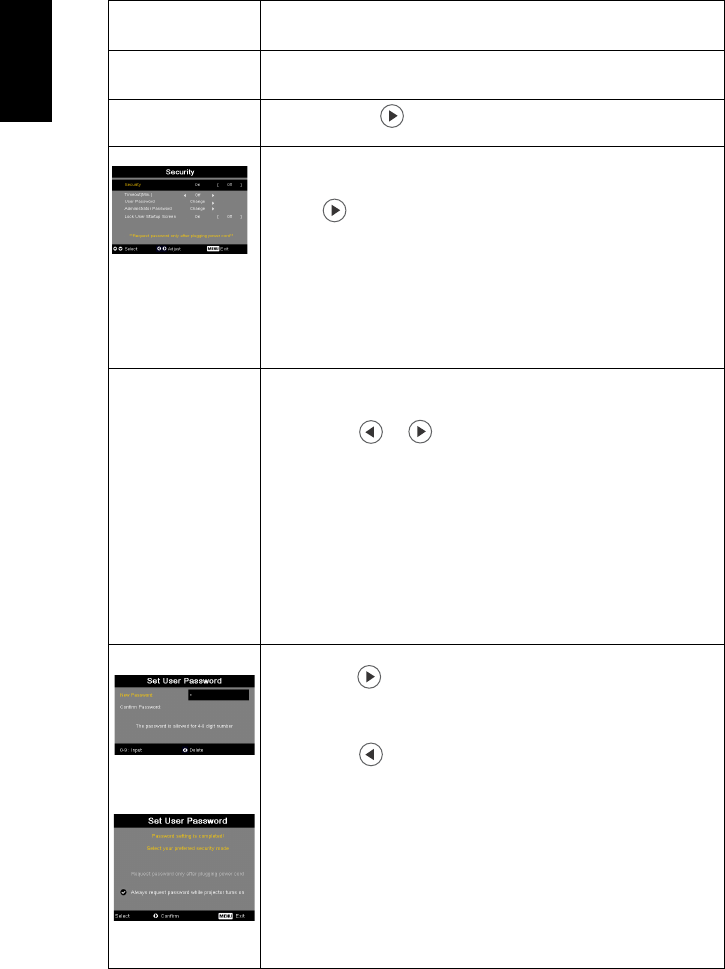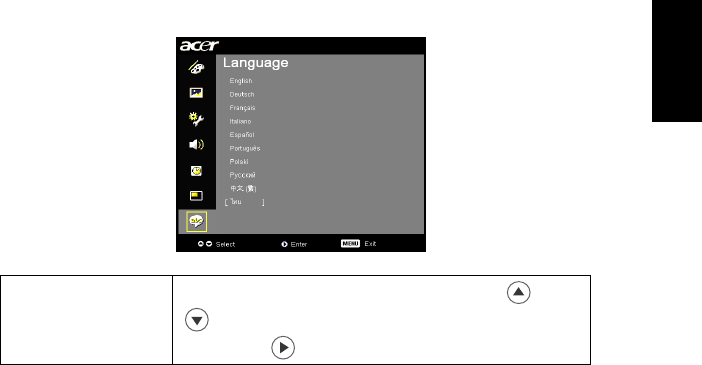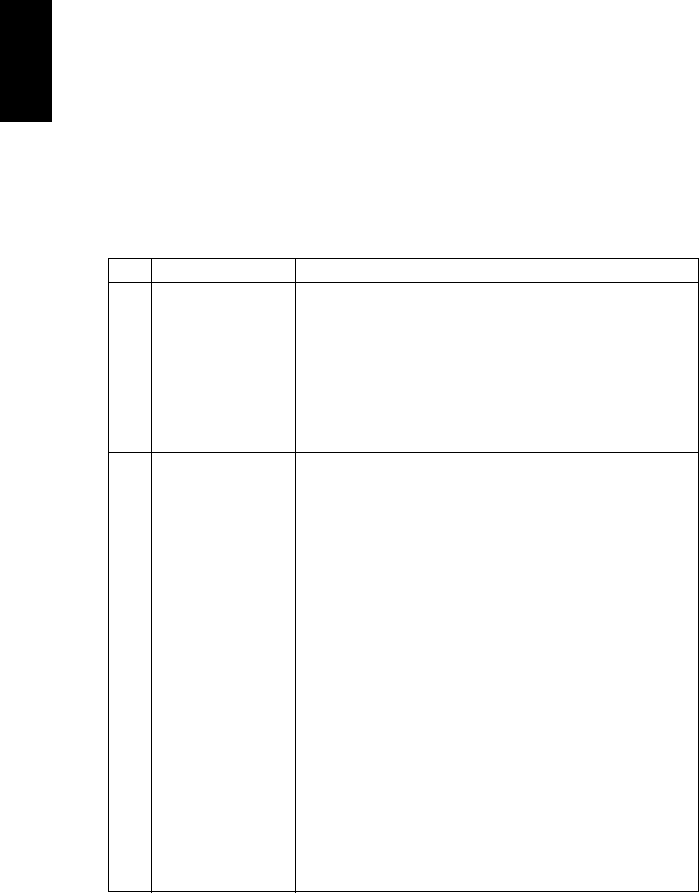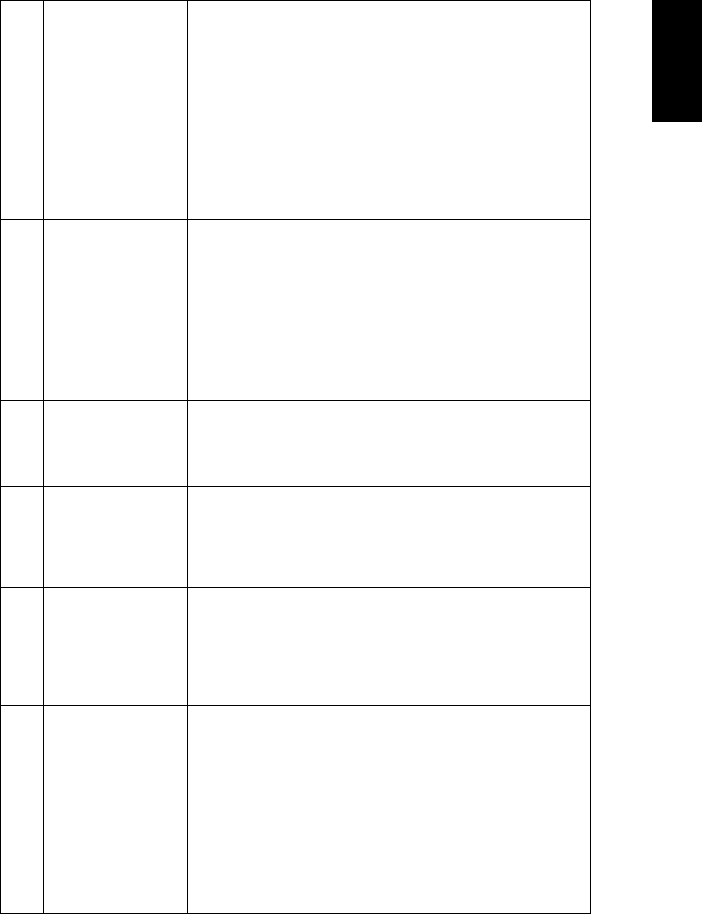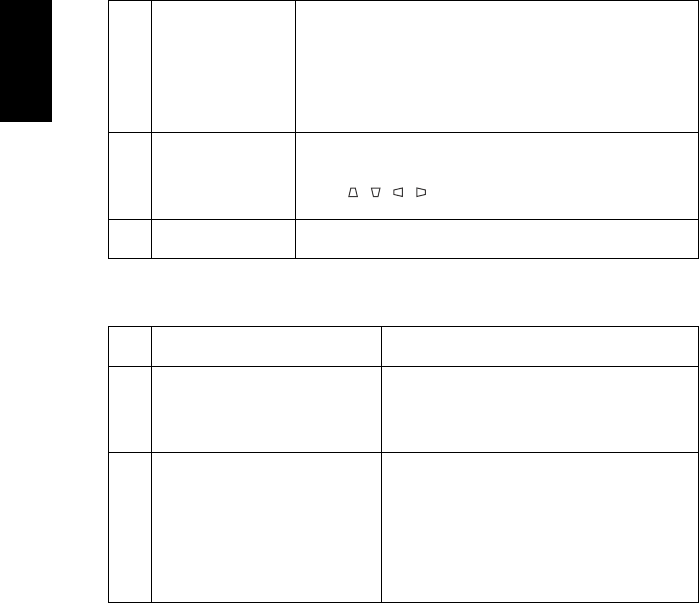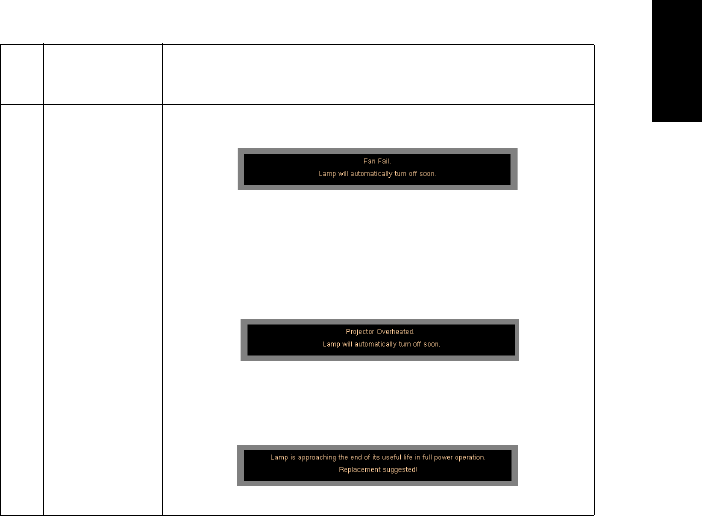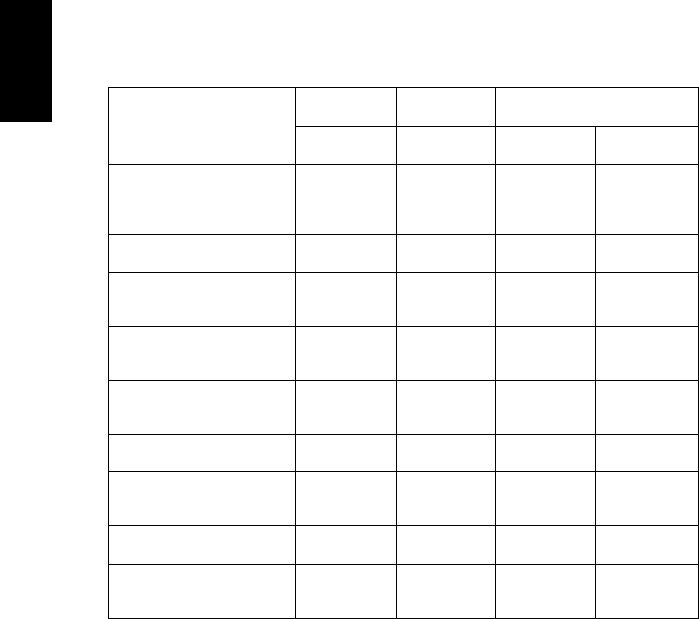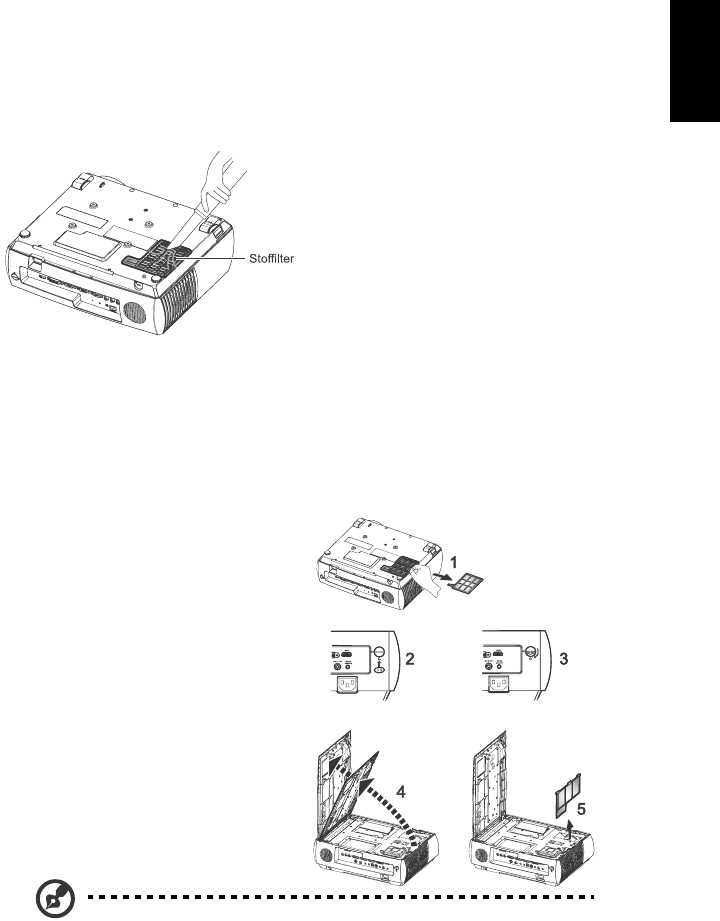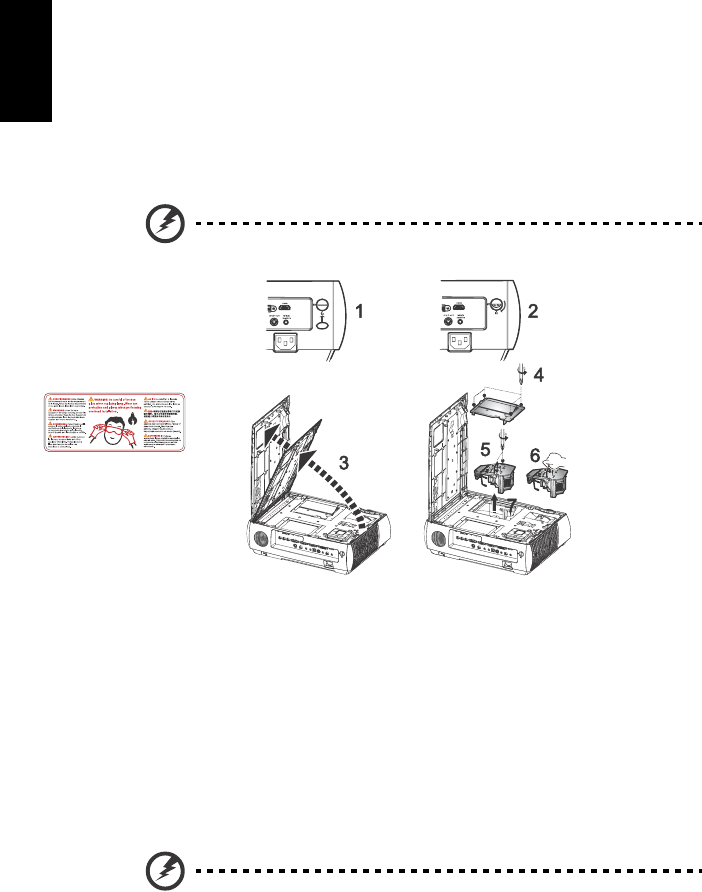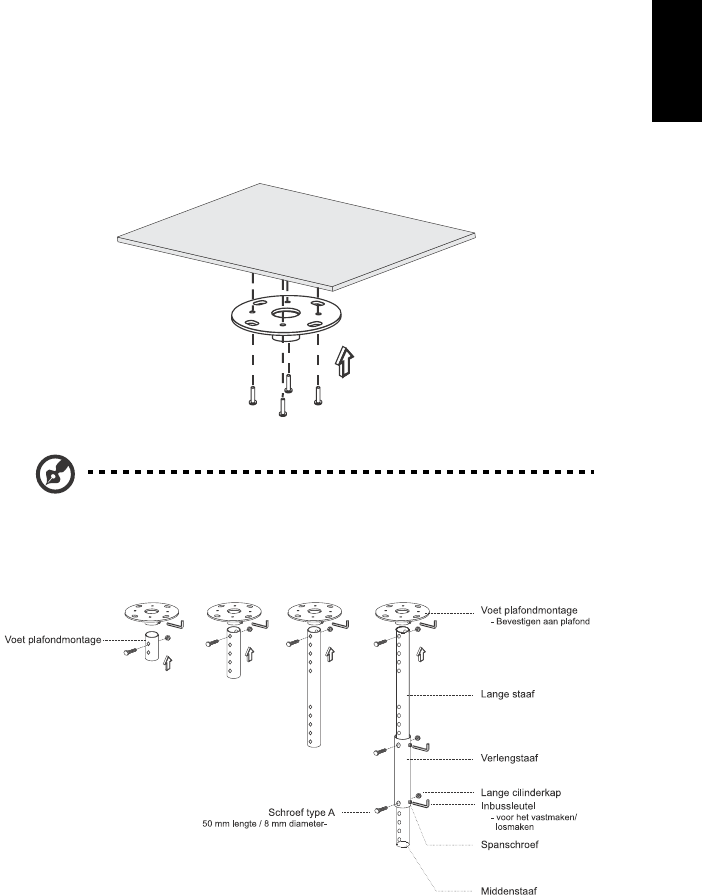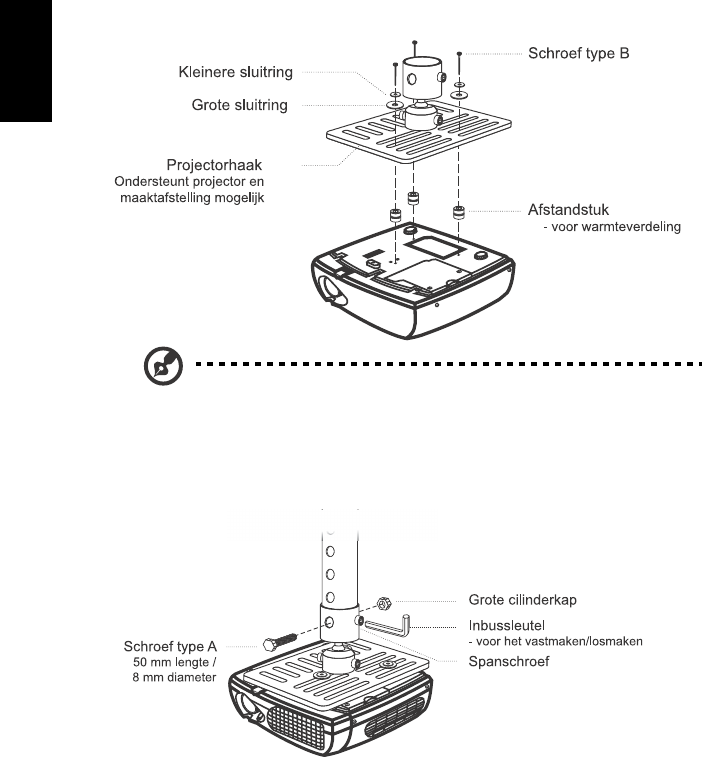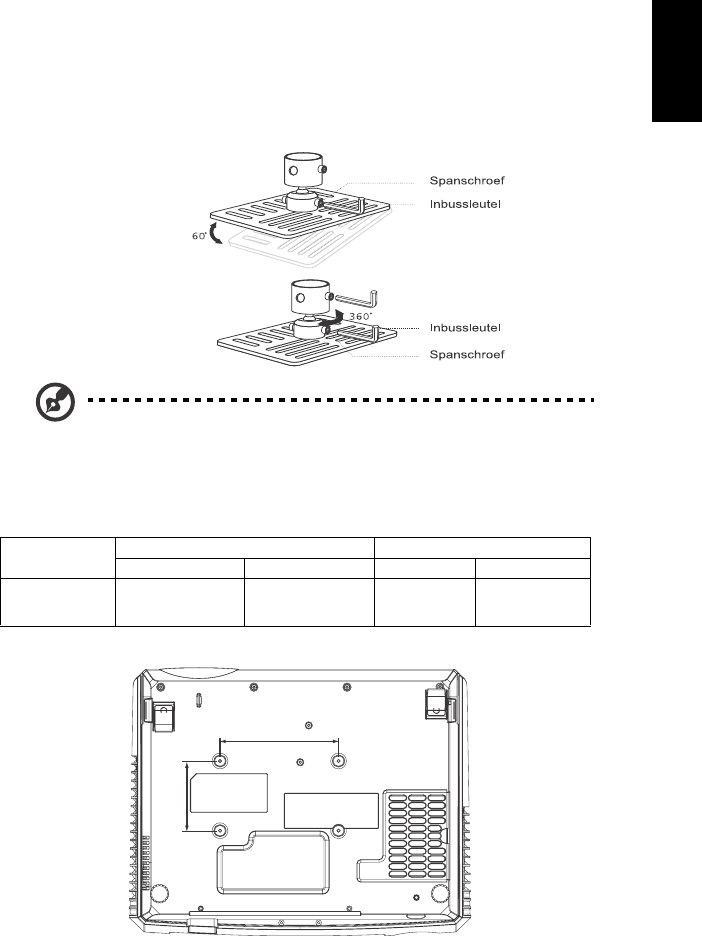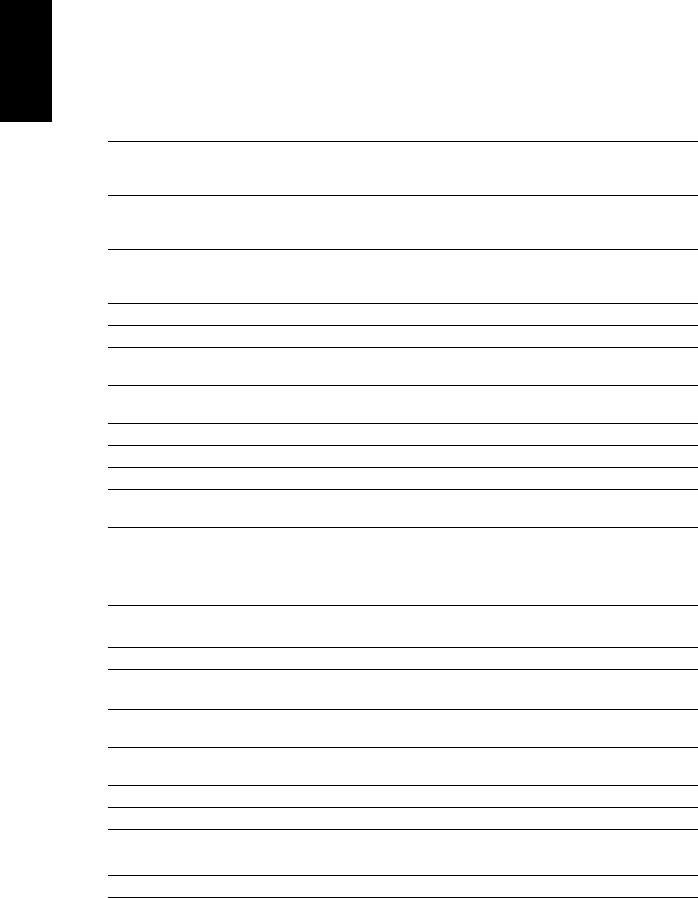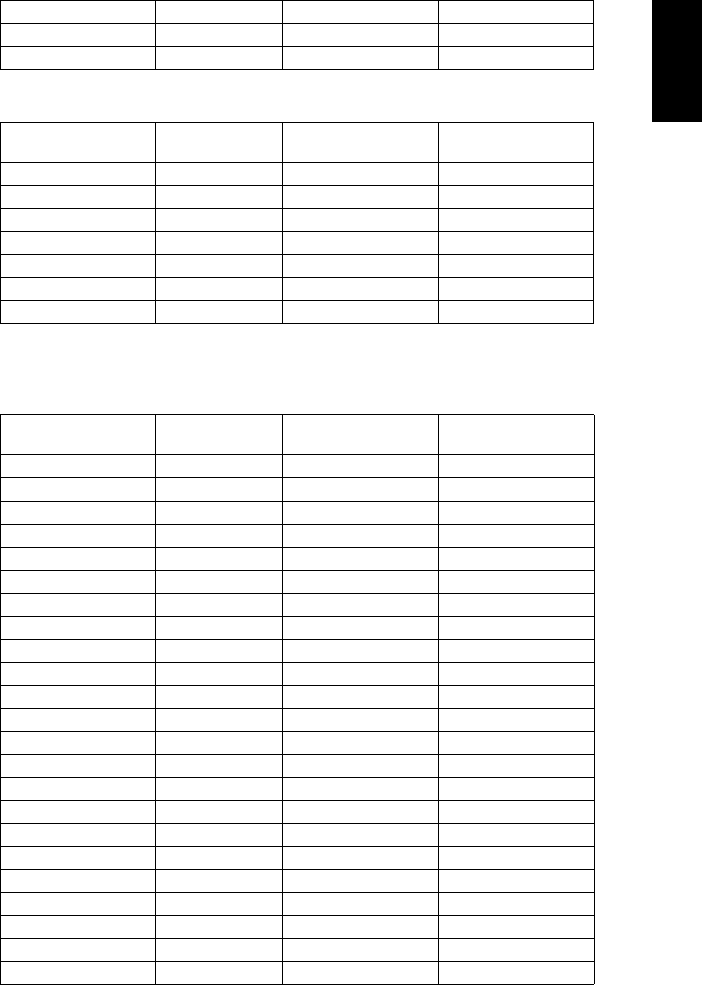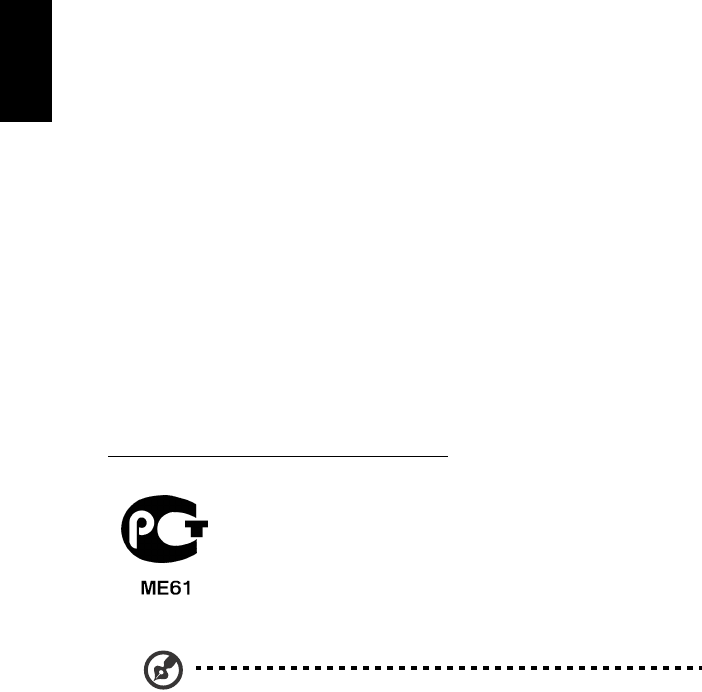viii
Hoorapparaten. Sommige digitale draadloze apparaten kunnen storingen
veroorzaken in hoorapparaten. Neem contact op met uw serviceprovider als er
storingen optreden.
Voertuigen
RF-signalen kunnen verkeerd geïnstalleerde of onvoldoende beschermde
elektronische systemen in motorvoertuigen, zoals elektronische
brandstofinjectiesystemen, elektronische antislip remsystemen (antiblokkering),
elektronische snelheidscontrolesystemen en airbagsystemen, beïnvloeden.
Raadpleeg de fabrikant of zijn vertegenwoordiger van uw voertuig of elk
apparaat dat werd toegevoegd voor meer informatie. Alleen bevoegd
personeel mag het apparaat onderhouden of het apparaat in een voertuig
installeren. Een verkeerde installatie of onjuist onderhoud kan gevaarlijk zijn en
elke garantie die van toepassing kan zijn op het apparaat, ongeldig maken.
Controleer of alle draadloze apparatuur in uw voertuig correct is gemonteerd
en juist werkt. Bewaar of draag geen ontvlambare vloeistoffen, gassen of
explosieve materialen in hetzelfde compartiment als uw apparaat, zijn
onderdelen of toebehoren. Denk eraan dat airbags die in voertuigen zijn
gemonteerd, met grote kracht worden opgeblazen. Plaats geen objecten,
inclusief geïnstalleerde of draagbare draadloze apparatuur, in het gebied voor
de airbag of binnen het bereik van een opgeblazen airbag. Als u draadloze
apparatuur op de verkeerde manier in een voertuig hebt geïnstalleerd en de
airbag wordt opgeblazen, kan dit ernstige letsels veroorzaken.
Het gebruik van uw apparaat is verboden aan boord van een vliegtuig. Schakel
uw apparaat uit voordat u in een vliegtuig stapt. Het gebruik van draadloze
zendapparatuur in een vliegtuig kan een gevaar betekenen voor het vliegtuig,
het draadloze telefoonnetwerk verstoren en illegaal zijn.
Potentiële explosieve omgevingen
Schakel uw apparaat uit wanneer u zich op een locatie bevindt met een
potentieel explosief atmosfeer en leef alle aanwijzingen en instructies na.
Potentieel explosieve atmosferen omvatten locaties waar u normaal zou
worden geadviseerd de motor van uw voertuig uit te schakelen. Vonken op
dergelijke locaties kunnen een explosie of brand veroorzaken die kunnen
leiden tot lichamelijke letsels of zelfs overlijden. Schakel het apparaat uit bij
tankpunten, zoals brandstofpompen bij tankstations. Houd rekening met de
beperkingen op het gebruik van radio-apparatuur in brandstofdepots,
opslagplaatsen en distributiegebieden, chemische fabrieken of waar
explosiewerkzaamheden worden uitgevoerd. Gebieden met een potentieel
explosieve atmosfeer worden vaak, maar niet altijd, duidelijk gemarkeerd. Deze
gebieden omvatten het benedendek op boten, chemische overdracht- of
opslagfaciliteiten, voertuigen die vloeibaar gas (zoals propaan of butaan)
gebruiken en gebieden waar de lucht chemische elementen of kleine deeltjes
bevat, zoals graan, stof of metaalpoeder.
Waarschuwing voor het beluisteren
Volg deze instructies om uw gehoor te beschermen.
• Verhoog het volume geleidelijk aan tot u duidelijk en comfortabel kunt horen.
• Verhoog het volumeniveau niet nadat uw oren zich hebben aangepast.
• Beluister geen muziek met een hoog volume gedurende lange perioden.
• Verhoog het volume niet om lawaaierige omgevingen buiten te sluiten.
• Verlaag het volume als u de mensen in uw nabije omgeving niet kunt horen.